让销售业绩一目了然,教你用Excel表格中制作数据条
Excel与财务2020-03-07 14:38

在我们日常工作中,表格制作完成,并不一定代表工作结束了,有时为了让阅读者能快速、清晰的了解表格中的数据,挖空心思想的如何把表格制作的更漂亮一些,比如图表功能,但想制作一个漂亮的图表,一麻烦,二花费时间比较多,今天小编教你用数据条功能来完成数据或视化,操作简单易学,效果美美!

情况一:仅添加数据条
选中数据区域C4:D15单元格区域,点击【开始】选项卡中的【条件格式】按钮,在弹出的菜单中选择【数据条】,然后再选择一种喜欢的风格和颜色就可以了,动图演示如下:
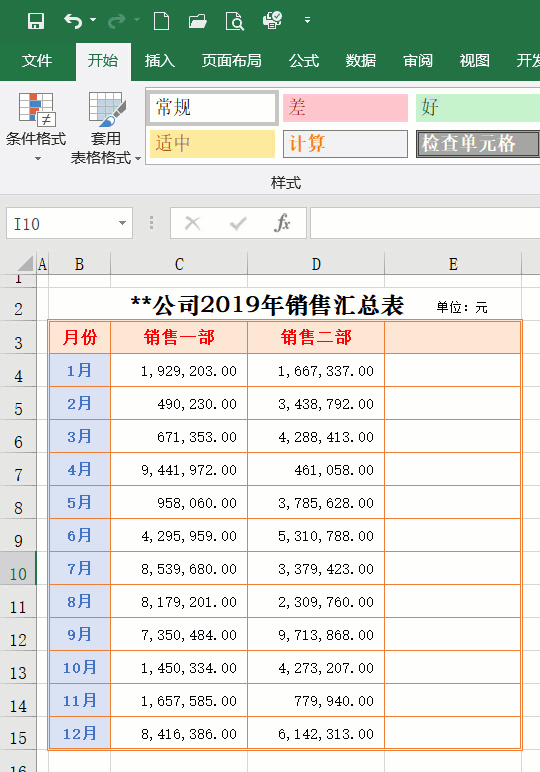
情况二:让数据条背对背,便于对比两列数据
1、延续情况一设置好的数据条,选中第一列数据C4:C15单元格区域,点击【开始】选项卡中的【条件格式】按钮,在弹出的菜单中依次选择【数据条】-【其他规则】;
2、在新建格式规则窗口中,填充选择【渐变填充】,颜色选择喜欢的,这里选择红色,边框选择【实心边框】,颜色选择【红色】,条形图方向选择【从右到左】,最后点击【确定】返回。
动图演示如下:
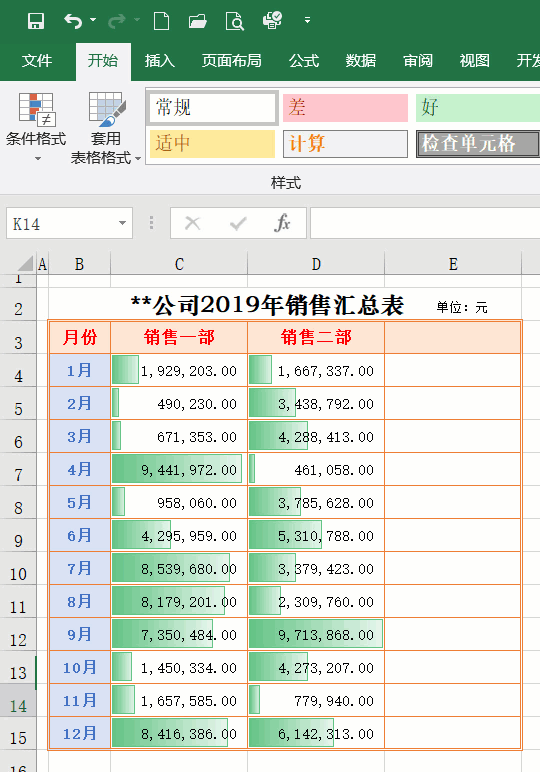
情况三:差值对比,效果杠杠滴
1、延续情况二设置好的数据条,先在右侧列中计算出两列数据的差值,E4单元格输入公式:=C4-D4 ,再选中E4单元格双击填充柄向下填充公式;
2、选中差值数据E4:E15单元格区域,点击【开始】选项卡中的【条件格式】按钮,在弹出的菜单中选择【数据条】,然后再选择一种喜欢的风格和颜色就可以了,操作动图演示如下:
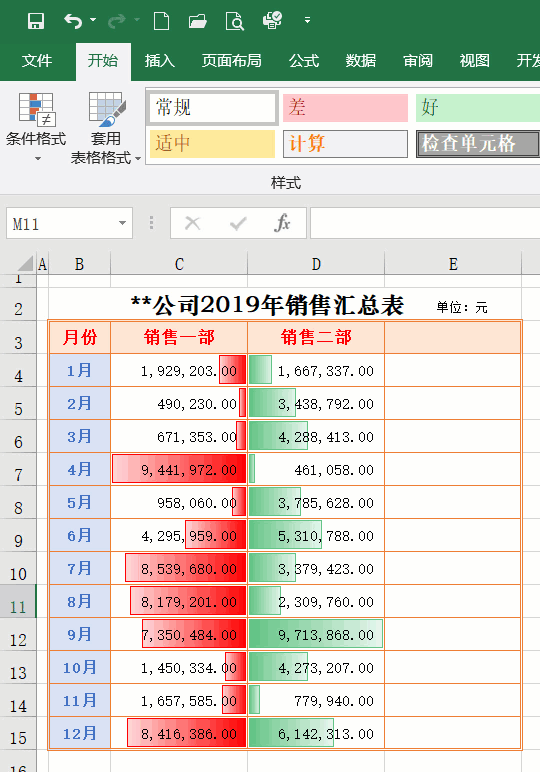
看似复杂的表格,其实做起来还是很简单的。
你学会了吗?记得给小编转发、点赞哟!需要什么教程可以在评论区留言
举报/反馈
0
0
收藏
分享

